תיקון: Echo Dot לא מתחבר ל-WiFi, לא מציג אינטרנט
Miscellanea / / March 23, 2022
מספר גדל והולך של רמקולים חכמים מופיעים בשוק, ומעניקים לצרכנים אפשרויות רבות יותר. עם האמזון אקו נקודה דור רביעי, משתמשים יכולים להאזין למוזיקה, לבצע משימות ועוד הרבה יותר רק על ידי דיבור מילה אחת.
בנוסף, לדור הרביעי של Amazon Echo Dot יש איכות צליל מעולה, נגיש ובמחיר סביר, מה שהופך אותו לרמקול החכם הקטן והטוב ביותר בשוק. אחת הסיבות העיקריות לכך ש- Amazon Echo Dot היא הטובה ביותר היא איכות הצליל שלה, שיכולה להיות גורם מכריע ברכישת אחד.
אבל, יש בעיה שמתרחשת עם ה-Echo Dot מכיוון שהוא לא מתחבר ל-WiFi או לא מציג אינטרנט. לכן, אם אינך יודע כיצד לתקן בעיה זו, הקפד לעקוב אחר המדריך הזה עד הסוף. מדריך זה מספק את כל התיקונים הדרושים שיעזרו לך לפתור את הבעיה אם ה-Echo Dot שלך לא מתחבר ל-WiFi או לא מציג אינטרנט.

תוכן העמוד
-
כיצד לתקן Echo Dot לא מתחבר ל-WiFi, לא מציג אינטרנט
- תיקון 1: הפעל מחדש את המכשיר שלך
- תיקון 2: בדוק את מהירות האינטרנט
- תיקון 3: הפעל את הנתב שלך במחזור
- תיקון 4: בדוק את סיסמת ה-WiFi שלך
- תיקון 5: ודא שהנתיב פנוי
- תיקון 6: אפס את Alexa Echo Dot שלך
- תיקון 7: צור קשר לצוות התמיכה
כיצד לתקן Echo Dot לא מתחבר ל-WiFi, לא מציג אינטרנט
אז הנה איזו דרך לעקיפת הבעיה שבה תוכל להשתמש כדי לפתור אם ה-Echo Dot לא מתחבר ל-WiFi או לא מציג שגיאת אינטרנט. לכן, אם אתה נתקל באותה שגיאה, הקפד לבצע כל שיטה שדיברנו עליה כאן.
תיקון 1: הפעל מחדש את המכשיר שלך
כשאתה בוחר באפשרות ההפעלה מחדש ב-Echo Dot שלך, אתה אומר או מאלץ את מערכת ההפעלה שלך להפעיל מחדש. עם זאת, אתה יכול פשוט לכבות את המכשיר התומך ב-Echo או Alexa או לנתק אותו, ואז להפעיל אותו מחדש ולהתחבר מחדש ל-WiFi.
בנוסף, אתחול פיזי של מכשיר התומך אלקסה יפתור לפעמים את הבעיה. יתרה מכך, משתמשים רבים דיווחו בעבר שזה עזר להם לפתור בעיה מסוג זה; לכן, עליך לנסות זאת ולבדוק אם זה עוזר או לא.
תיקון 2: בדוק את מהירות האינטרנט

ייתכן שה-Echo Dot לא מתחבר ל-WiFi או לא מציג אינטרנט בגלל קישוריות אינטרנט גרועה או לקויה. לכן, עליך לוודא שהאינטרנט שלך פועל כהלכה. עם זאת, אתה יכול פשוט לרחף ל- בודק מהירות Ookla אתר אינטרנט ובדוק את מהירות הקישוריות שלך.
בינתיים, אם תגלה שהמהירות לא טובה, אל תדאג; אתה יכול לנסות להפעיל את הנתב בכוח, כפי שהוזכר במדריך זה.
פרסומות
תיקון 3: הפעל את הנתב שלך במחזור
ישנן כמה סיבות מדוע הפעלת הכוח של נתבי ה-WiFi או מערכות הרשת שלך היא רעיון טוב מדי פעם. עם זאת, הפעלת הנתב/מודם שלך מעודכנת את הקושחה שלך. זה גם יכול לשפר את מהירות חיבורי האינטרנט שלך, להסיר מכשירים לא רצויים מהרשת שלך, ואולי לעצור גישה לא רצויה לרשת ה-WiFi שלך.
לכן, עליך לנסות להפעיל את הנתב/מודם שלך בכוח למקרה שתבחין שחיבור ה-WiFi שלך פועל כהלכה. אז כדי לעשות זאת, אתה יכול פשוט לנתק את כל הכבלים מהנתב שלך לאחר כיבוי כפתור ההפעלה. לאחר מכן, המתן 10 דקות וחברו את כל הכבלים.
לאחר מכן, הפעל את לחצן ההפעלה. כעת, בדוק שוב את מהירות החיבור. עם זאת, אם אתה עדיין מקבל שגיאת חיבור גרועה, נסה ליצור קשר עם ספק שירותי האינטרנט שלך ולבקש מהם לתקן אותה.
פרסומות
תיקון 4: בדוק את סיסמת ה-WiFi שלך
בדקת אם הזנת נכון את סיסמת ה-WiFi שלך או לא? ובכן, רוב הסיכויים שאולי שינית את סיסמת ה-WiFi שלך לאחרונה וכעת הזנת את הסיסמה השגויה, שבגללה אתה מקבל את השגיאה הזו.
לכן, אנו ממליצים לך להצליב את סיסמת ה-WiFi שלך ולהקפיד להזין אותה כהלכה. לאחר מכן, תראה שה-Echo Dot נפתר אוטומטית מכיוון שהוא אינו מתחבר ל-WiFi או אינו מציג בעיה באינטרנט.
תיקון 5: ודא שהנתיב פנוי
לפעמים חפץ קשיח בין הנתיב של נתב ה-WiFi שלך ל-Echo Dot עשוי גם הוא לגרום לשגיאה זו. לכן, עליך לוודא שאין חפץ קשיח בין הנתיב של נתב ה-WiFi שלך לבין Echo Dot ולבדוק אם הבעיה נפתרה או לא.
תיקון 6: אפס את Alexa Echo Dot שלך
אז האם ניסית את כל התיקונים אבל עדיין קיבלת את ה-Echo Dot מכיוון שהוא לא מתחבר ל-WiFi או לא מציג בעיה באינטרנט. לאחר מכן, רוב הסיכויים שאתה מקבל שגיאה מסוג זה עקב בעיית תאימות תוכנה כלשהי. לכן, אנו ממליצים לך לאפס את Alexa Echo Dot שלך ולאחר מכן לבדוק שוב אם כעת המכשיר שלך התחיל לעבוד כמו שצריך או לא. אז הנה ההנחיות שיעזרו לך:
- קודם כל, השקה אלכסה אפליקציה ולחץ על התקנים סמל הממוקם בפינה הימנית התחתונה.
- כעת, לחץ על אקו ואלכסה תחת הכרטיסייה התקנים ובחר את המכשיר שלך מהרשימה.
-
לאחר מכן, במסך הבא, לחץ על איפוס להגדרות היצרן לַחְצָן.
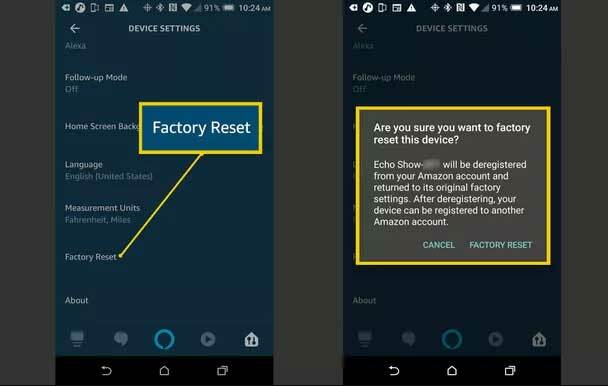
תיקון 7: צור קשר לצוות התמיכה
למרות ששירות הלקוחות משתנה מצרכן אחד למשנהו, אתה תהיה על המסלול הנכון כל עוד אתה עומד בסטנדרטים שלנו. לכן, אם שום דבר לא עוזר לך, הקפד לעשות זאת ליצור קשר עם צוות התמיכה ולבקש מהם לפתור את הבעיה. עם זאת, בהתאם לאופן שבו תסביר את הנושא, ייתכן שתקבל תשובה מהפקידים תוך מספר ימי עבודה.
קרא גם: כיצד לתקן שגיאה של Amazon Echo 7-3-0-0-1
אז, זה הכל על איך לתקן את ה-Echo Dot מכיוון שהוא לא מתחבר ל-WiFi או לא מציג אינטרנט. אנו מקווים שהמדריך הזה עזר לך. אבל, במקרה שאתה צריך מידע נוסף לגבי ה-Echo Dot, הגיבו למטה.



